راه حل خطا با عدم وجود msvcr71.dll
DLL ها فایل های سیستم هستند که طیف گسترده ای از توابع را انجام می دهند. قبل از توصیف روش هایی برای از بین بردن خطا msvcr71.dll، شما باید ذکر کنید که آن چیست و چرا به نظر می رسد. یک خطا رخ می دهد اگر فایل آسیب دیده یا فیزیکی از سیستم از دست رفته، و گاهی اوقات یک عدم تطابق نسخه وجود دارد. یک برنامه یا بازی ممکن است یک نسخه داشته باشد و دیگری در سیستم باشد. این کاملا به ندرت اتفاق می افتد، اما این امکان پذیر است.
کتابخانه های DLL از دست رفته، با توجه به "قوانین"، باید با نرم افزار عرضه شوند، اما برای کاهش اندازه نصب، آنها گاهی نادیده گرفته می شوند. بنابراین لازم است که آنها را به سیستم اضافه کنید. همچنین، به احتمال زیاد، فایل ممکن است توسط یک ویروس تغییر یا حذف شود.
محتوا
روش های حذف
گزینه های مختلف برای عیب یابی msvcr71.dll وجود دارد. از آنجا که این کتابخانه جزء چارچوب Microsoft .NET Framework است، می توانید آن را دانلود و نصب کنید. شما همچنین می توانید از برنامه های خاص برای نصب فایل های DLL استفاده کنید یا به راحتی کتابخانه را در هر سایت پیدا کنید و آن را به دایرکتوری سیستم ویندوز کپی کنید. بگذارید جزئیات این گزینه ها را بیشتر بررسی کنیم.
روش 1: مجموعه DLL
این برنامه می تواند فایل های DLL را در پایگاه داده اش پیدا کند و آنها را به طور خودکار نصب کند. برای نصب کتابخانه با آن، شما باید:
- برنامه را به حالت "Load DLL" تغییر دهید .
- در کادر جستجو، نام DLL را وارد کنید.
- از دکمه "جستجو" استفاده کنید.
- بعد، بر روی نام فایل کلیک کنید.
- از دکمه "دانلود" استفاده کنید.
- آدرس را برای کپی کنید و روی "OK" کلیک کنید.
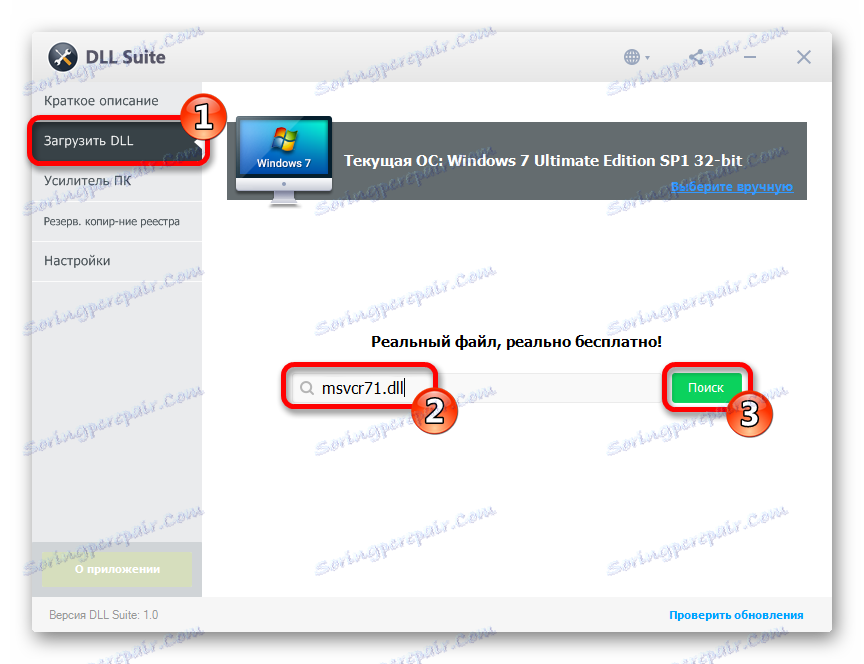
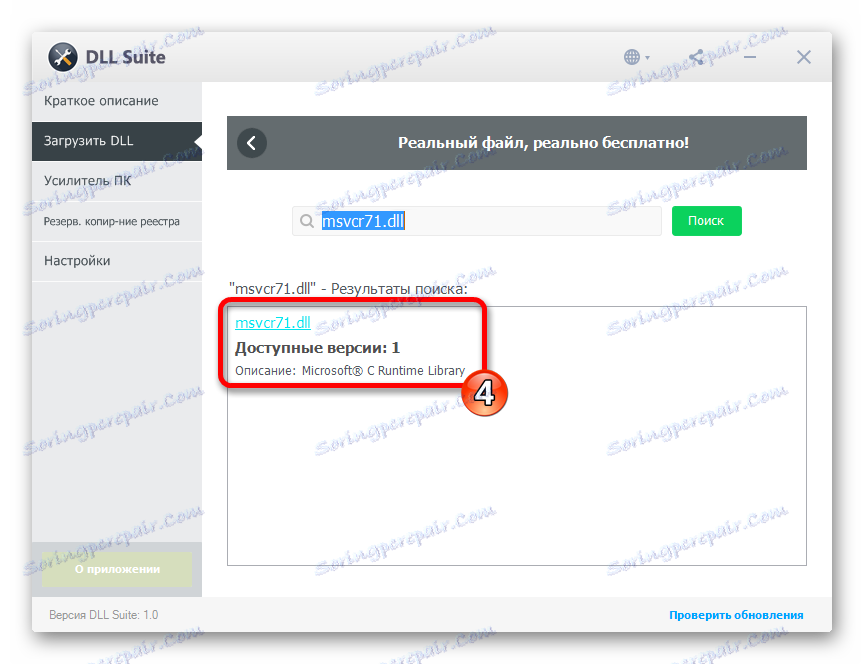
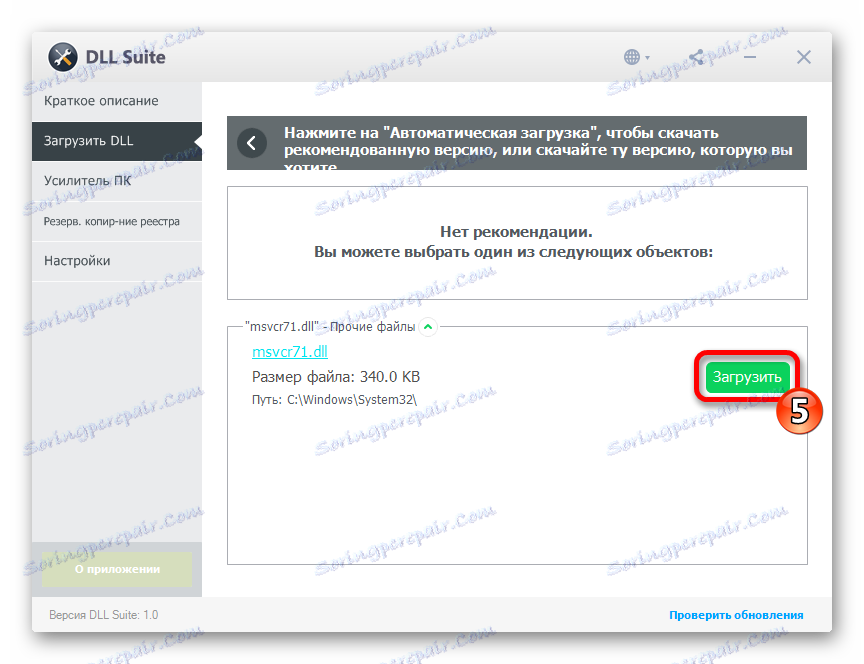
توصیف DLL مسیری را که در آن این کتابخانه به طور پیش فرض نصب شده نشان می دهد.
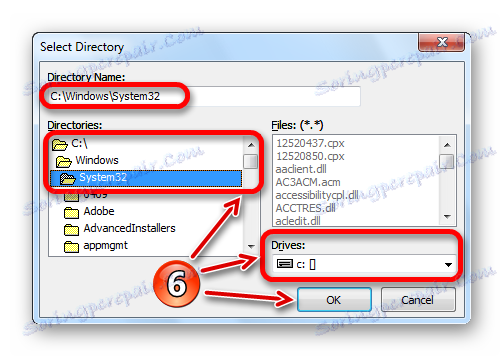
همه چیز، در صورت دانلود موفق، DLL Suite کتابخانه را با یک علامت سبز علامت گذاری می کند و برای باز کردن پوشه برای مشاهده دایرکتوری که در آن کپی شده است پیشنهاد خواهد شد.
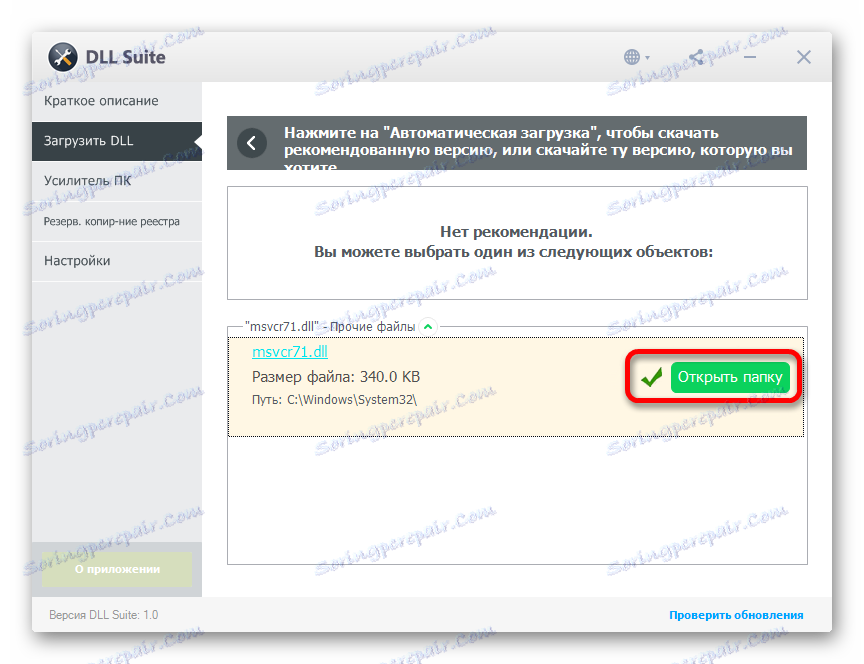
روش 2: برنامه DLL-Files.com برنامه
این برنامه می تواند DLL ها را در پایگاه داده اش پیدا کند و سپس آنها را به طور خودکار نصب کند. برای نصب msvcr71.dll با آن، باید مراحل زیر را انجام دهید:
- در کادر جستجو ، msvcr71.dll را تایپ کنید.
- از دکمه "جستجو برای" استفاده کنید .
- بعد، بر روی نام کتابخانه کلیک کنید.
- روی "نصب" کلیک کنید .
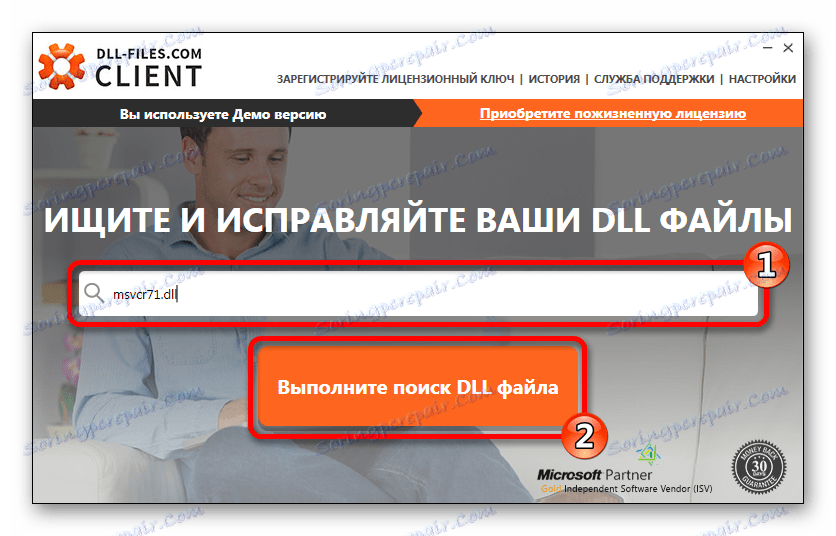
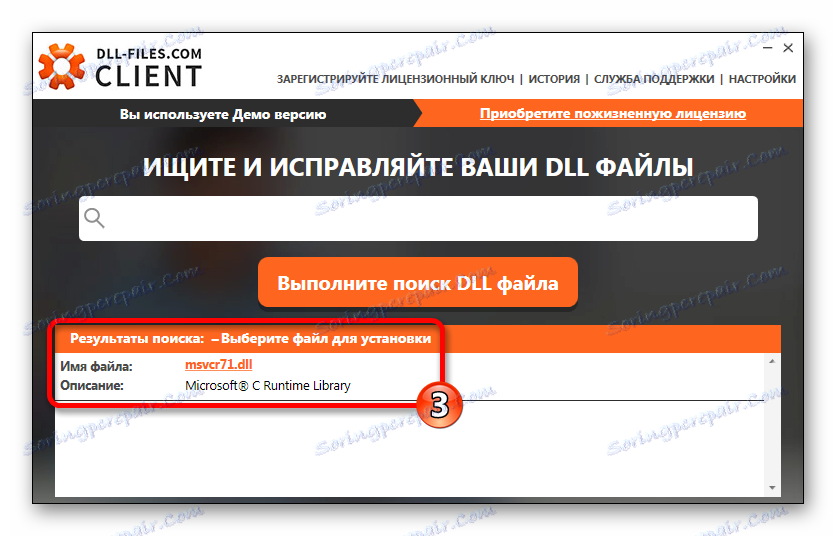
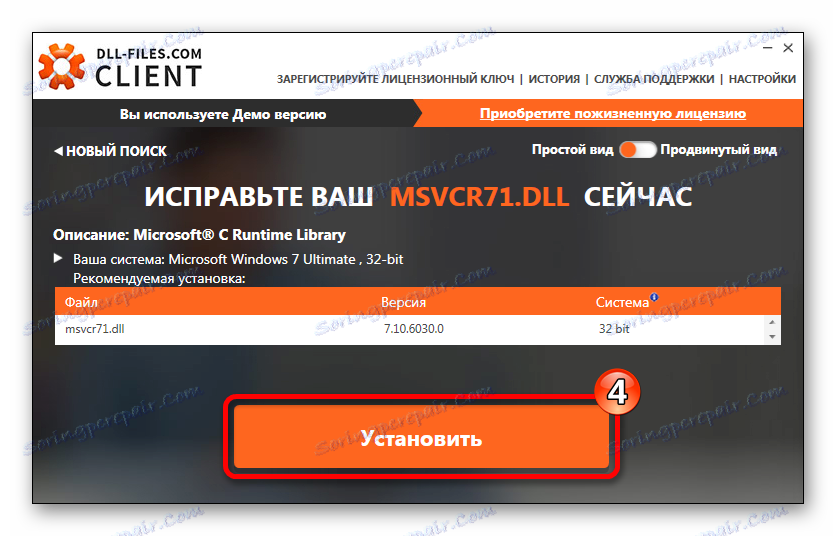
انجام شده، msvcr71.dll نصب شده است
این برنامه همچنین یک فرم خاص دارد که در آن کاربر درخواست می کند که نسخه مناسب DLL را انتخاب کند. این ممکن است لازم باشد اگر قبلا کتابخانه را به سیستم کپی کرده اید و بازی یا برنامه همچنان یک خطا می دهد. شما می توانید سعی کنید نسخه دیگری را نصب کنید و سپس سعی کنید بازی را دوباره راه اندازی کنید. برای انتخاب یک فایل خاص شما نیاز دارید:
- مشتری را به یک نمای ویژه تغییر دهید.
- گزینه مناسب msvcr71.dll را انتخاب کرده و از دکمه "انتخاب نسخه" استفاده کنید .
- مسیر نصب msvcr71.dll را مشخص کنید. به طور معمول ترک می شود
- بعد، روی "Install Now" کلیک کنید .
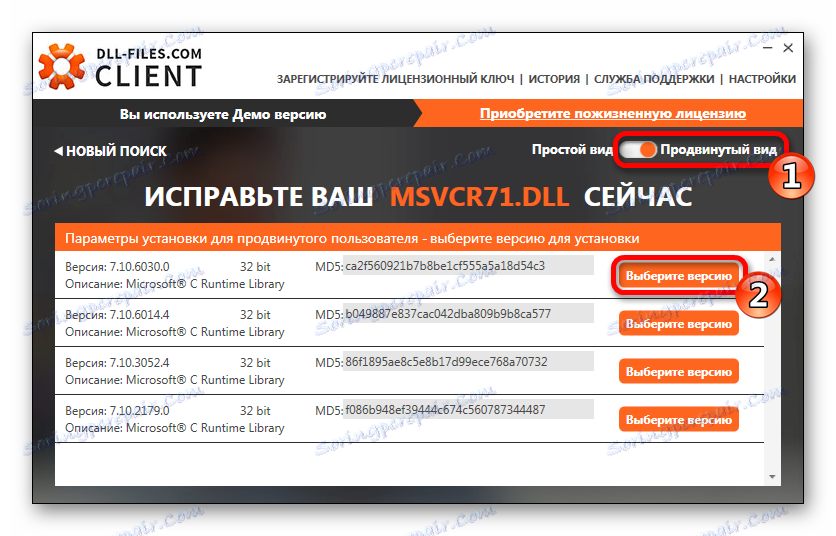
شما به یک پنجره با تنظیمات بروید که در آن شما نیاز به تنظیم پارامترهای اضافی دارید:
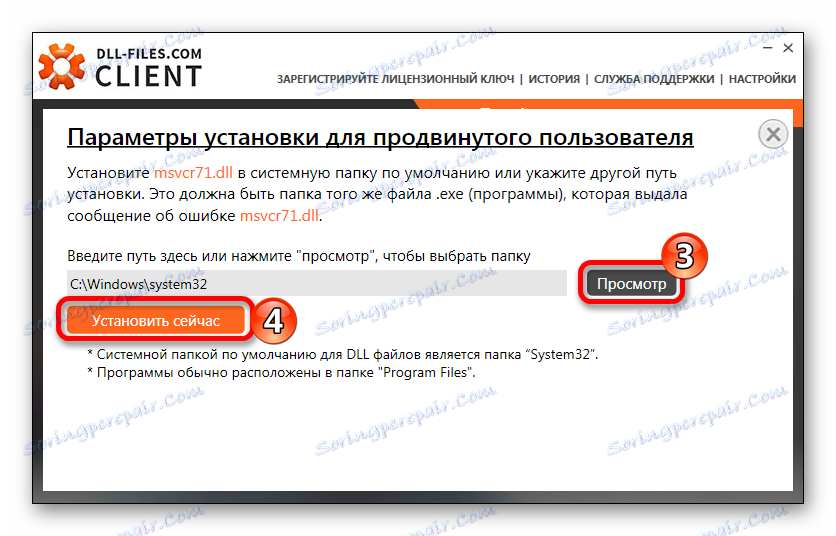
تمام نصب کامل است
روش 3: مایکروسافت NET Framework نسخه 1.1
مایکروسافت NET Framework یک تکنولوژی نرم افزاری مایکروسافت است که به یک برنامه کاربردی اجازه می دهد که از اجزای نوشته شده در زبان های مختلف استفاده کند. برای حل مشکل با msvcr71.dll، کافی است که آن را دانلود و نصب کنید. این برنامه به طور خودکار فایل ها را به سیستم کپی می کند و ثبت می کند. لازم نیست هر گام دیگری را اتخاذ کنید.
بسته Microsoft NET Framework 1.1 را از وب سایت رسمی دانلود کنید.
در صفحه دانلود شما باید اقدامات زیر را انجام دهید:
- زبان نصب را مطابق با نصب ویندوز انتخاب کنید.
- از دکمه "دانلود" استفاده کنید .
- روی «رد کنید و ادامه دهید» را کلیک کنید. (البته، البته چیزی از توصیه های شما به شما توصیه نمی شود).
- روی دکمه "بله" کلیک کنید.
- شرایط مجوز را قبول کنید.
- از دکمه "نصب" استفاده کنید.
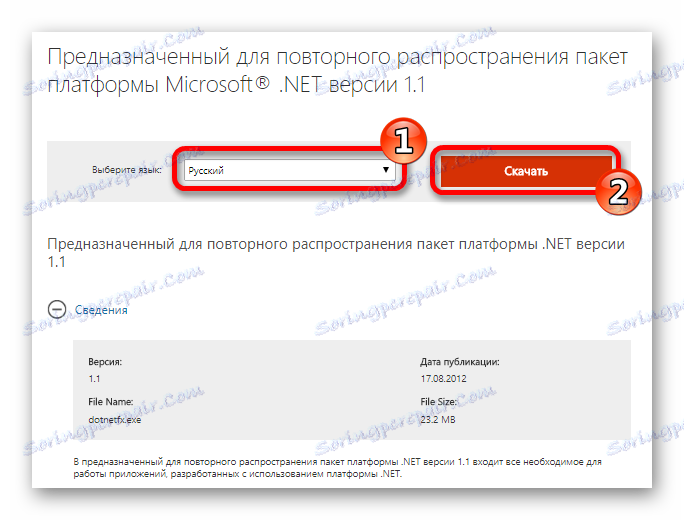
علاوه بر این شما برای دانلود نرم افزار اضافی توصیه می شود:
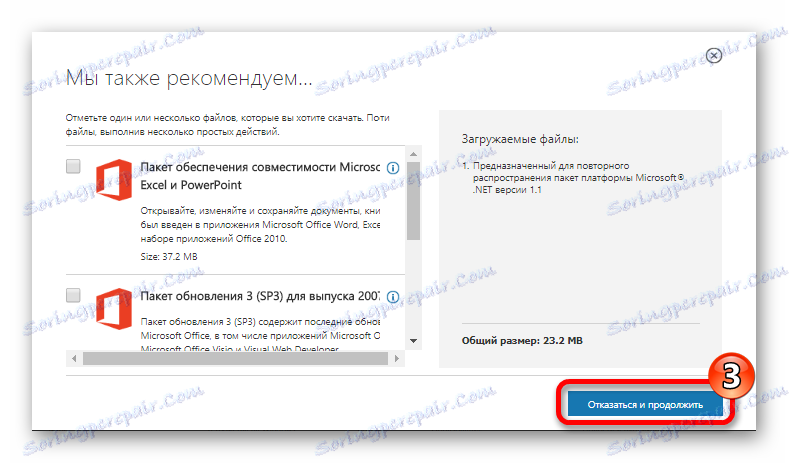
پس از دانلود کامل، فایل دانلود شده را راه اندازی کنید. بعد، مراحل زیر را انجام دهید:
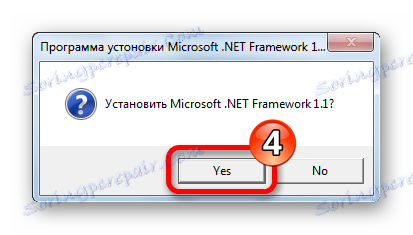
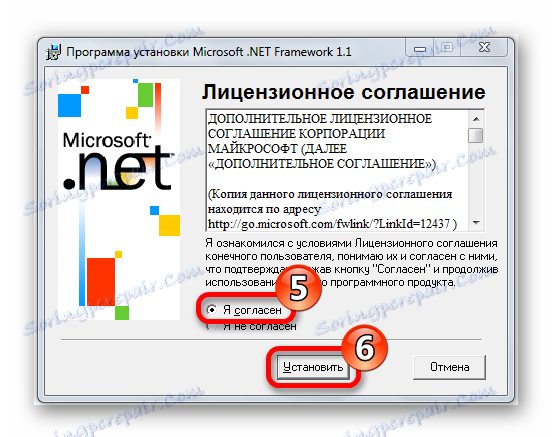
وقتی نصب کامل است، فایل msvcr71.dll در دایرکتوری سیستم قرار می گیرد و خطا دیگر نباید ظاهر شود.
لازم به ذکر است که اگر یک نسخه بعد از مایکروسافت NET Framework در حال حاضر در سیستم باشد، ممکن است شما از نصب نسخه قدیمی جلوگیری کنید. سپس شما نیاز دارید آن را حذف کنید و سپس نصب 1.1. نسخه های جدید Microsoft .NET Framework همیشه به طور کامل جایگزین های قبلی نمی شوند، بنابراین گاهی اوقات شما مجبور به استفاده از نسخه های قدیمی هستید. در اینجا لینک برای دانلود تمام نسخه های بسته از وب سایت رسمی مایکروسافت وجود دارد:
چارچوب مایکروسافت Net 4
مایکروسافت چارچوب 3.5 3.5
چارچوب مایکروسافت Net 2
مایکروسافت فایروال 1.1
لازم است از آنها برای موارد خاص استفاده شود. برخی از آنها را می توان در هر منظور نصب کرد، و بعضی از آنها نیاز به حذف یک نسخه جدیدتر دارند. به عبارت دیگر، شما باید آخرین نسخه را حذف کنید، یک نسخه قدیمی را نصب کنید، و سپس دوباره نسخه جدید را بازگردانید.
روش 4: دانلود msvcr71.dll
شما می توانید msvcr71.dll را به صورت دستی با استفاده از ویژگی های ویندوز نصب کنید. برای انجام این کار، ابتدا باید فایل DLL خود را دانلود کنید و سپس آن را به پوشه منتقل کنید
C:WindowsSystem32
به سادگی با کپی کردن آن به صورت معمول - "کپی - چسباندن" یا همانطور که در تصاویر زیر نشان داده شده است:
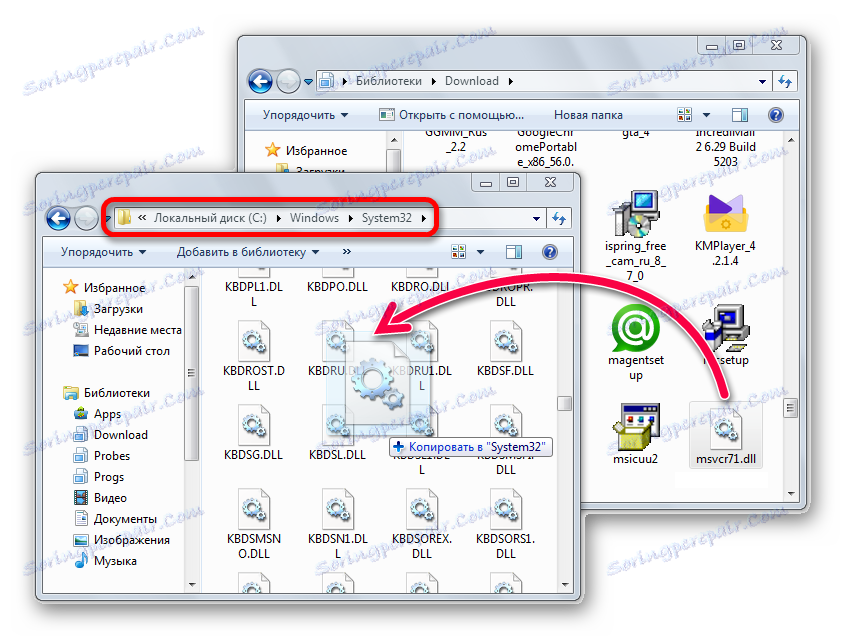
نصب فایلهای DLL به دلایل مختلف، به دلایل مختلف، به مسیرهای مختلفی نیاز دارد ویندوز XP ، ویندوز 7 ، ویندوز 8 یا ویندوز 10 ، چگونه و کجا نصب کتابخانه ها، شما می توانید از آن یاد بگیرند از این مقاله . و برای ثبت DLL، خواندن مقاله دیگر . معمولا ثبت نام لازم نیست، اما به صورت خودکار صورت می گیرد، اما در موارد اضطراری چنین اقدام ممکن است مورد نیاز باشد.
